
02 Outubro 2016
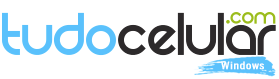
03 de agosto de 2016 36
O Windows 10 recebeu a aguardada atualização de aniversário na terça-feira (2) com vários recursos novos para usuários de PC e tablets com o sistema. Embora já se soubesse quais seriam as principais melhorias, só agora, depois da liberação pública do software, é se tem noção da quantidade de novidades.
A lista é extensa, mas dá a dimensão precisa dos planos da Microsoft, e mostra que a fabricante não está brincando: o Windows se tornou um serviço e, a cada ano, deverá ganhar mudanças grandes para incrementar a experiência de uso e corrigir bugs.
Confira.
Comentários